(203)Excelで文字の配置をより見やすく設定する
みなさま、お元気ですか?
もうすぐ、ゴールデンウィーク!
予定はきまりましたか?わたしは・・・・仕事かも!?
もし仕事じゃなくても、勉強したいなぁ~とひそかに思っています。
たくさん本を読みたいし、語学もじっくりやりたいし、
気になっている分野もかじってみたい・・・
新年度で、若い新人さんも見かけると刺激になって^^
いろんな制約などにとらわれないで、
まっさらな気持ちでチャレンジしていこう、という感じが、 いい!
何歳になっても必要ですよね^^
新鮮な気持ち♪
今年、掲げた目標、もう一度見直して、
新しいスタートしたいな、と思っています。
★★★
さて、Excelのお話。
エクセルで、表の見出しなどが見やすくできる方法があります。
今日はそのご紹介。
文字の配置を設定
文字の配置を設定することで、とても見やすくなります。
1.この表の見出し(例 支店名、東京支店)は、なにも設定していない「標準」の状態です。
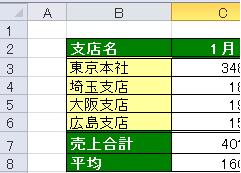
2.見出しを範囲選択して、リボンの「配置」の右下をクリックします。下図のような
セルの書式設定「配置」タブが開きます。
3.横位置を「均等割り付け」に設定し、「前後にスペースを入れる」にチェックを入れ
「OK」を押します。 ※↑チェックを入れないと、文字が端から端まであって見ずらいです。
4.設定後は、下図のようになります。見やすいですよね♪
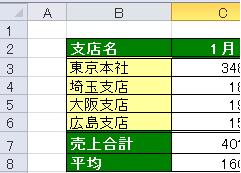 設定前
設定前 ↓
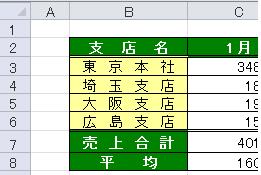 設定後
設定後ちょっと設定するだけで、ぐ~んと見やすくなります。
ぜひ、ご活用ください。
最後までご覧いただき、ありがとうございます。
☆☆☆・・・☆☆☆・・・☆☆☆・・・☆☆☆・・・☆☆☆・・・☆☆☆・・・☆☆☆・・・ 前の記事 ・・☆☆☆


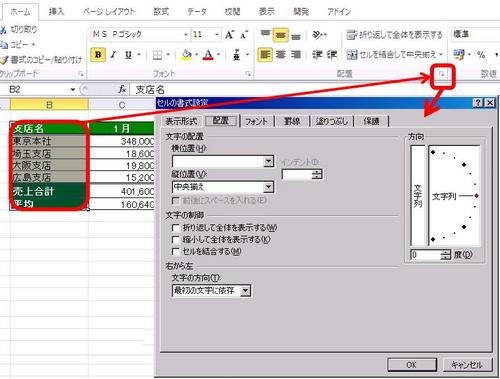
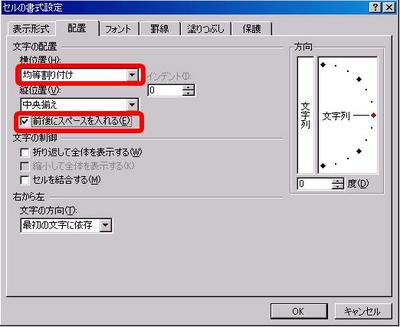



ディスカッション
コメント一覧
まだ、コメントがありません